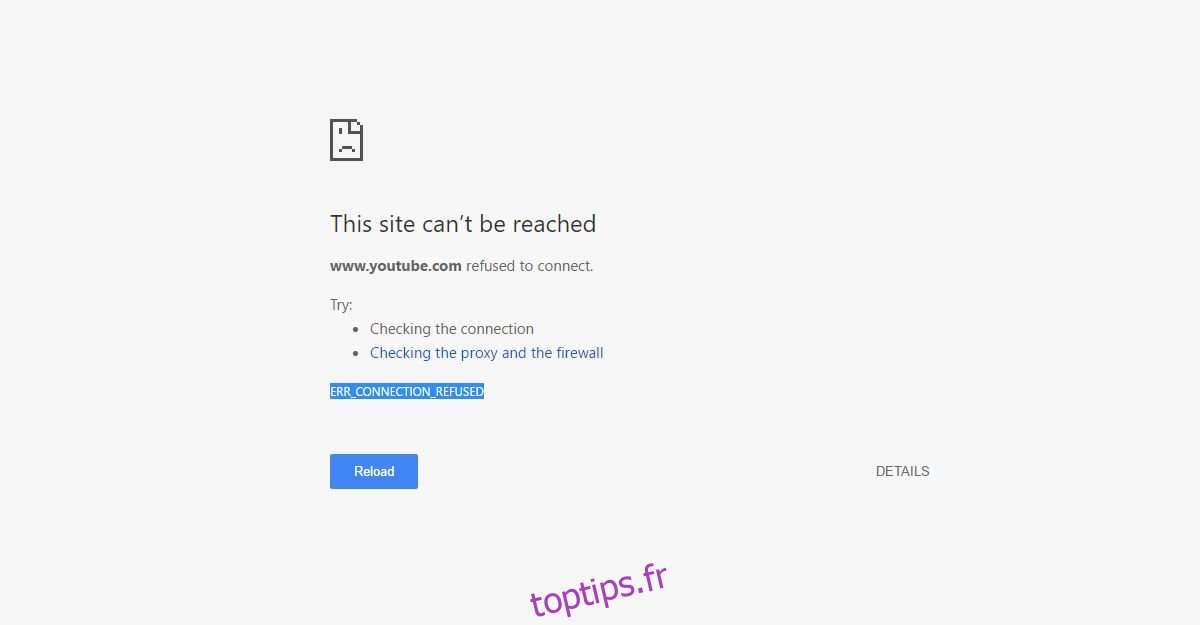Chrome arrête d’ouvrir certains domaines sans avertissement. Il ouvrira tout le reste mais refusera d’ouvrir un ou plusieurs domaines. Lorsque Chrome ne parvient pas à ouvrir un domaine, il vous donnera l’erreur ERR_CONNECTION_REFUSED. Cette erreur ne vous dit pas grand-chose sur la nature du problème. Il peut apparaître pour des domaines comme YouTube. Même si vous avez visité un domaine dans le passé sans aucun problème, Chrome refusera de l’ouvrir. La solution simple consiste à utiliser un VPN, mais si nous sommes honnêtes, ce n’est pas une solution. Afin de corriger l’erreur ERR_CONNECTION_REFUSED dans Chrome, vous devez effectuer un petit nettoyage. Voici comment résoudre le problème.
L’ERR_CONNECTION_REFUSED apparaîtra au hasard. Il est impossible de dire quel domaine il refusera de charger. Pour moi, ça a toujours été YouTube.
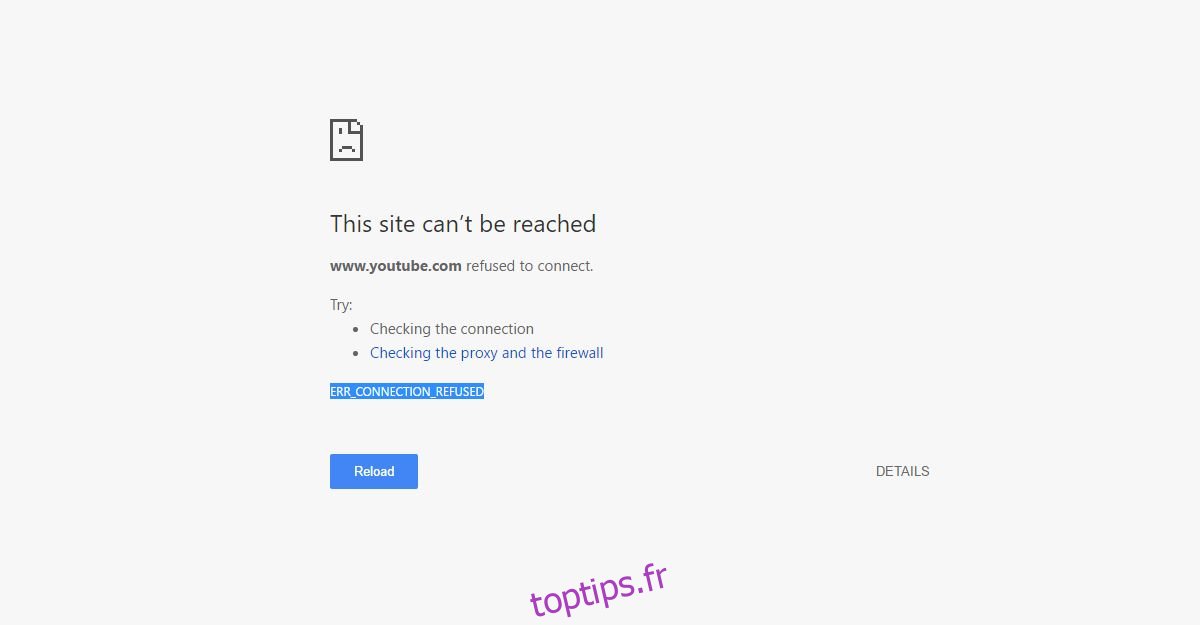
Table des matières
Vérifiez si le site Web est en panne
Avant de commencer le dépannage, assurez-vous que le site Web ne subit pas de panne. Le moyen le plus simple de vérifier est d’utiliser une application appelée Down pour tout le monde ou juste pour moi. Collez l’URL que Chrome n’ouvrira pas et voyez si elle est active. Si l’application signale que tout va bien, il est temps de commencer le dépannage.
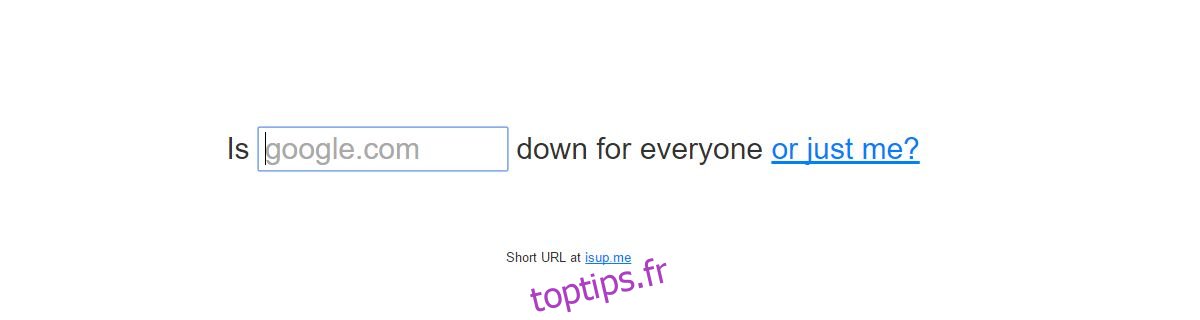
Visitez Down pour tout le monde ou juste moi
Réinitialisez votre routeur WiFi
C’est la solution la moins technique à ce problème mais elle a un faible taux de réussite. Pour réinitialiser votre routeur WiFi, maintenez enfoncé le bouton d’alimentation de l’appareil pendant dix secondes. Publiez-le. Le WiFi s’éteindra. Attendez encore 10 secondes, puis rallumez-le. Vérifiez si Chrome va charger le domaine maintenant. Si cela ne fonctionne pas, il est temps de retrousser vos manches.
Vider le DNS
Ouvrez l’invite de commande avec des droits d’administration. Exécutez la commande suivante. Cela prend quelques secondes de rosée pour terminer et il vous dira quand votre cache DNS a été effacé avec succès. Redémarrez votre système et essayez à nouveau d’ouvrir le domaine. Si cela ne fonctionne toujours pas, essayez la solution suivante.
ipconfig /flushdns
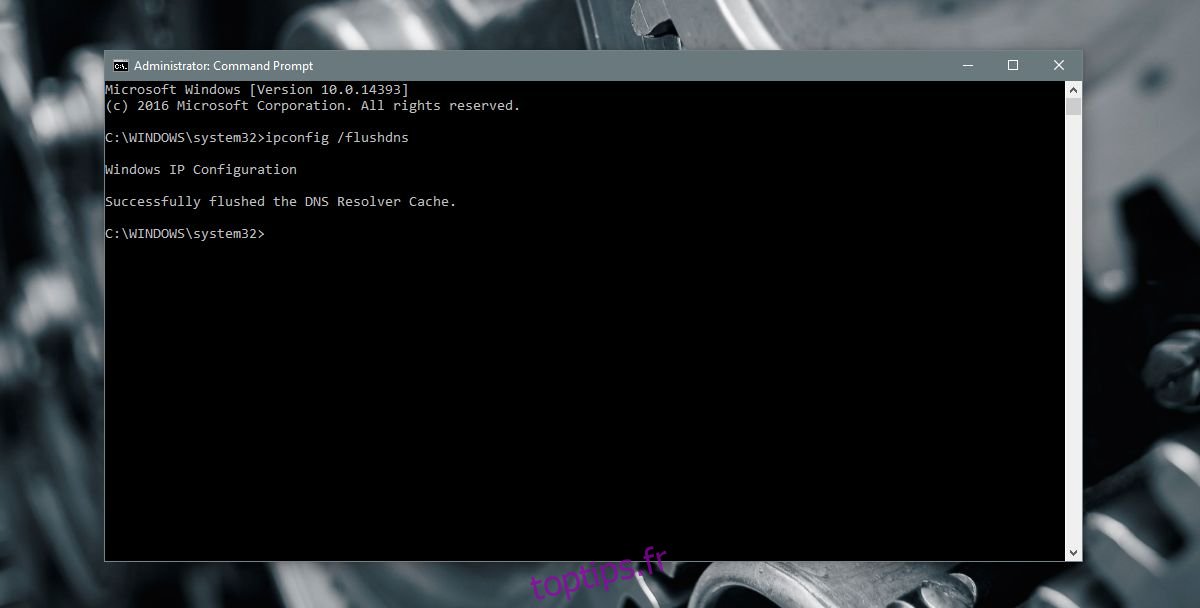
Renouveler IP et DHCP
Ouvrez l’invite de commande avec les droits d’administration et exécutez la commande suivante. Il renouvellera votre IP et la configuration DHCP. Cela peut vous déconnecter momentanément de votre réseau WiFi, mais ce n’est pas quelque chose à craindre. Exécutez la commande et attendez que Windows se reconnecte à votre réseau. Vérifiez si Chrome chargera le domaine.
ipconfig /renew
Un regard sur l’erreur ERR_CONNECTION_REFUSED
Chrome peut afficher cette erreur pour de nombreuses raisons. Cet article traite spécifiquement lorsqu’il refuse d’ouvrir un domaine spécifique que vous avez autrement pu ouvrir sans problème dans le passé. Si vous avez installé une nouvelle extension, une nouvelle application VPN ou proxy, ou un antivirus, ils peuvent également être responsables de l’erreur. Essayez de les désactiver si les solutions ci-dessus ne fonctionnent pas. Si la désactivation de l’une de ces applications résout le problème, les applications en question en sont la cause.
Cette erreur, bien qu’elle apparaisse dans Chrome, ne se limite pas au navigateur. Lorsque vous commencez à voir cette erreur sur Chrome, vous constaterez que d’autres PC de votre réseau ne peuvent pas ouvrir le domaine en question. De même, vous ne pourrez pas ouvrir le domaine dans un autre navigateur non plus à une exception près; Safari sur iOS.
La bonne nouvelle est que si vous résolvez l’erreur de Chrome sur votre PC, elle sera résolue pour tout le monde sur votre réseau. Il sera également résolu pour tous les autres navigateurs. Ce que cela nous dit, c’est que ce n’est pas un problème de Chrome. Cela a à voir avec votre configuration DNS ou DHCP.